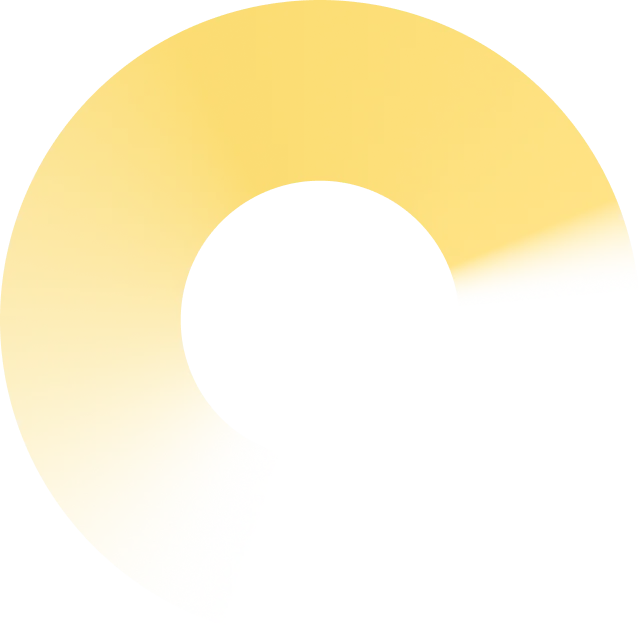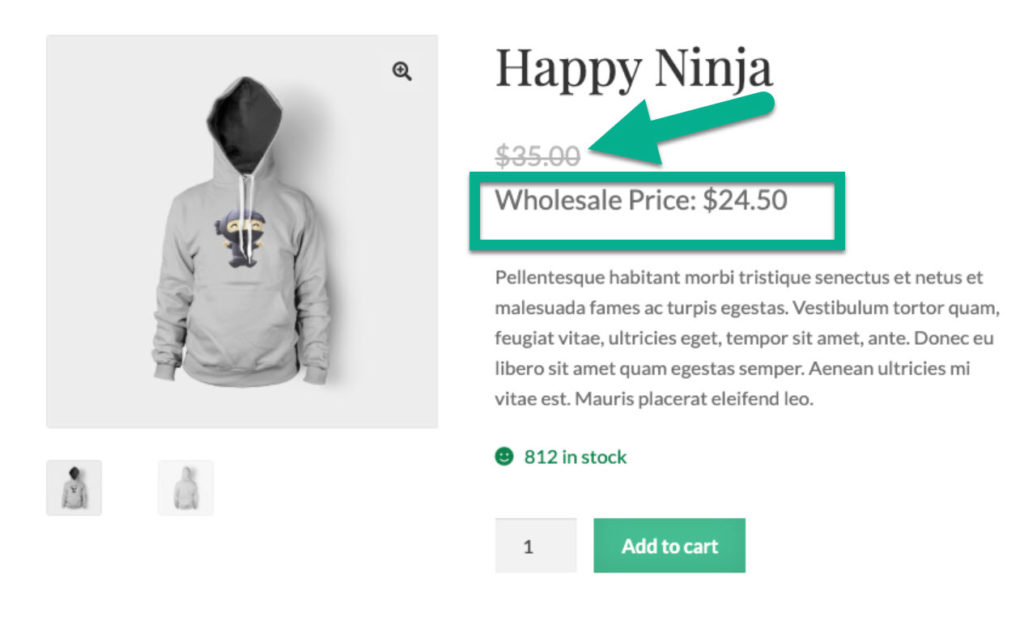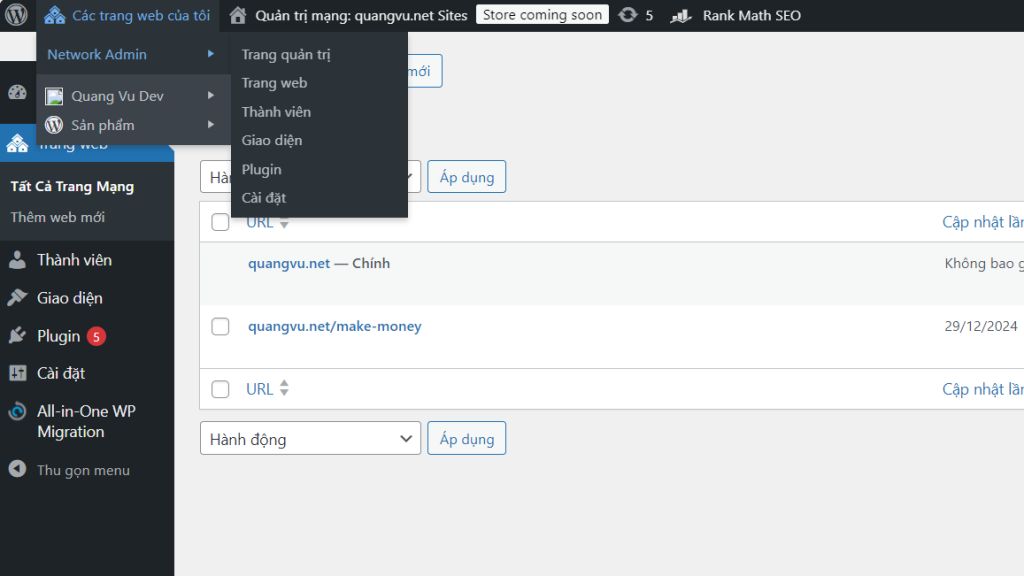Có một trang web WordPress đa ngôn ngữ tối ưu hóa cho SEO có thể giúp tăng lượt truy cập đáng kể. Trang web sẽ hiển thị trong kết quả tìm kiếm cho nhiều ngôn ngữ, mở rộng độc giả và giảm cạnh tranh so với nội dung bằng tiếng Anh.
Tránh sử dụng Google Translate để dịch trang web vì chất lượng dịch không cao. Thay vào đó, sử dụng Polylang kết hợp với Yoast SEO để tạo trang web đa ngôn ngữ hiệu quả.
Đảm bảo tất cả nội dung như bài viết, trang, media, danh mục, thẻ, custom post types, custom taxonomies, widgets, và menu điều hướng được dịch chính xác.
Cài đặt Polylang

Bước đầu tiên là cài đặt plugin và kích hoạt plugin Polylang. Bạn nên cập nhật phiên bản WordPress để các chức năng của plugin chạy mượt mà.
Nếu bạn đang sử dụng plugin tạo đa ngôn ngữ với TranslatePress hoặc một cái khác, chắc chắn bạn tắt chúng trước khi bạn kích hoạt Polylang. Nếu bạn không, có thể gây ra xung đột.
Tại Bảng điều khiển WordPress của bạn, nhấn Add New. Tìm kiếm “Polylang”nhấp vào Install Now. Tiếp theo, hãy vào trang cài đặt thêm tất cả các ngôn ngữ bạn muốn sử dụng trên trang web của bạn.

Thêm tất cả các ngôn ngữ bạn muốn ở đây,đánh dấu ngôn ngữ mặc định bằng cách di chuột & nhấp vào cột sao ở dòng ngôn ngữ mà bạn muốn chọn.
Khi bạn chọn một ngôn ngữ, nó sẽ tự động điền vào các trường sau:
– Full name (Họtên), Locale, Language code (Mã ngôn ngữ), Text direction, Flag (Cờ).
Có trường order là duy nhất để trống, đó là thứ tự xắp xếp mà các ngôn ngữ sẽ xuất hiện trong menu điều hướng. Bạn sẽ muốn chọn ngôn ngữ mặc định có thứ tự =0
Cài ngôn ngữ mặc định

Để thiết lập ngôn ngữ mặc định, bạn chỉ cần di chuột qua biểu tượng ngôi sao với ngôn ngữ mà bạn muốn chọn, sau đó nhấp vào nó khi nó chuyển thành màu xanh (xem ảnh chụp màn hình ở trên).
Dịch chuỗi

Trong phần Strings translations, bạn có thể thiết lập các bản dịch cho một loạt các thành phần trên trang web của bạn, bao gồm:
- Mục cơ bản trong WordPress như tiêu đề trang web, khẩu hiệu, định dạng ngày thángđịnh dạng thời gian.
- Mọi Widget có trong sidebar, footer hoặc bất cứ nơi nào khác trên trang web của bạn. Các chuỗi dịch có thể hoạt động trên cả tiêu đềnội dung của widget , cho phép bạn tạo ra các bản dịch cho tất cả các ngôn ngữ khác nhau trên trang của bạn.
- Phần nội dung bởi Yoast SEO như hiển thị breadcrumbs , sitename, trích đoạn, mô tả trang web (sitedesc), archives, trang 404 nhiều hơn nữa. Với hầu hết người dùng, sẽ để cài đặt theo mặc định, vì nó hoạt động đang chính xác. Khi bạn có cấu hình Yoast SEO tốt, bạn sẽ tối ưu được từng trang.
Dịch widget

Với Polylang bạn dễ dàng thêm các widget với tất cả các ngôn ngữ trên trang web của bạn. Khi bạn thêm một widget mới, nó sẽ hiển thị thêm trường cho bạn nhập các ngôn ngữ khác nhau. Khi lưu widget, bạn có thể sử dụng tính năng dịch chuỗi để tạo ra tất cả các bản dịch cho nó.
Trong một số trường hợp, bạn có thể muốn chỉ hiển thị một widget đặc biệt cho một ngôn ngữ. Để làm điều này, bạn chỉ cần chọn ngôn ngữ từ menu thả xuống trong tiện ích.
Có thể có nhiều chuỗi dịch để thiết lập tùy thuộc vào plugin bạn sử dụng trên trang web. Ví dụ, nếu bạn đang sử dụng một plugin tạo gallery, bạn có thể đặt tên bộ sưu tậpchú thích ảnh trong tất cả các ngôn ngữ.
Cài đặt
Có một vài mục cần cấu hình trong phần Languages > Settings. Lưu ý, các thiết lập ở dưới đây đơn giản là kinh nghiệm mà mình đã sử dụng trong quá khứ.
Bạn có thể thiết lập các cài đặt khác nhau dựa trên cấu trúc trang webcho dù bạn đang sử dụng tên miền phụ, …
Sửa đổi URL

Ở đây, bạn có thể điều chỉnh cấu trúc URL. Phần này bạn nên thiết lập để cấu trúc URL đơn giảnngắn nhất.
![]()
Trước khi bạn thiết lập các tùy chọn, chọn cấu hình Permalink thích hợp tại Settings > Permalinks. Chọn Post namenhấn save changes.
Quay trở lại mục sửa đổi URL, bật các cấu hình như sau (với dấu chấm hoặc check đánh dấu bên cạnh tùy chọn):
- Ngôn ngữ được thiết lập bằng tên thư mục trong cấu trúc SEO permalinks.
- Ẩn tên ngôn ngữ trên URL cho ngôn ngữ mặc định.
- Xóa /language/ trong cấu trúc permalinks (để cho đơn giản, URL ngắn hơn là tốt cho SEO).
- URL trang chính chứa mã ngôn ngữ thay vì tên trang hoặc id.
Phát hiện ngôn ngữ bởi trình duyệt

Bấm vào Activate bên dưới Detect browser language. Bật chế độ này có nghĩa khi người truy cập xem trang web của bạn với lần đầu tiên, họ sẽ thấy trang web có hiển thị ngôn ngữ theo ngôn ngữ được cài đặt trong trình duyệt của mình. Nếu ngôn ngữ trình duyệt của khách truy cập không khớp với một trong số những ngôn ngữ có sẵn trên trang web của bạn, ngôn ngữ mặc định sẽ được sử dụng.
Xin lưu ý rằng tùy chọn này chỉ hoạt động khi ngôn ngữ được lựa chọn từ nội dung, hoặc tên ngôn ngữ trong URL hoặc từ tên miền phụ. Nếu bạn đang sử dụng nhiều tên miền, bạn sẽ cần cài đặt Polylang Pro để sử dụng tính năng này.
Media

Module media được kích hoạt theo mặc định với mục đích tất cả các văn bản liên quan đến hình ảnh đều được dịch – gồm title, alt,mô tả.
Thêm ngôn ngữ dịch cho mỗi file media là một cách tuyệt vời để giúp tối ưu hóa hình ảnh cho SEO. Nếu bạn không muốn sử dụng, thì chỉ cần tắt nó đi.
Nếu bạn muốn tạo bản dịch cho tất cả các tệp Media của bạn, bạn cần kích hoạt module media. Khi chỉnh sửa các mục trong thư viện media, bạn sẽ có thể chỉnh sửa các thông tin về ngôn ngữ mặc định, sau đó thêm các bản dịch cho các ngôn ngữ khác.

- Chọn một ngôn ngữ từ menu thả xuống.
- Nhập thông tin cho media, bao gồm Title (trên hình ảnh), Caption văn bản alt (bên dưới hình ảnh). Bạn cũng có thể nhập mô tả (ko bắt buộc). Hầu hết các giao diện WordPress dường như không hiển thị dữ liệu này. Trong số này, thông số Alt chắc chắn là quan trọng nhất cho SEO.
- Nhấp vào nút Update để lưu thay đổi.
- Để thêm thông tin cho các ngôn ngữ khác, nhấp vào biểu tượng dấu + bên cạnh ngôn ngữ bạn muốn thêm,lặp lại các bước từ 1-3. Hãy chắc chắn rằng bạn bấm Update sau khi tất cả các thông tin được thêm vào cho mỗi ngôn ngữ.
Để tạo nội dung dịch cho trang, bài đăng, danh mục, và thẻ tags trên WordPress, hãy làm quen với biểu tượng dấu "+" trong module Translations > Languages.

Các bước thực hiện:
- Tạo trang hoặc bài viết mới, nhập tiêu đề và nội dung.
- Nhấn Publish.
- Trong trang hoặc bài viết, nhấp vào biểu tượng dấu "+" bên cạnh lá cờ của ngôn ngữ cần dịch.
- Lặp lại các bước trên để tạo nội dung bằng ngôn ngữ mới.
Đảm bảo tất cả nội dung được dịch chính xác để duy trì chất lượng và tính nhất quán.

Đối với CategoriesTags, biểu tượng + nằm ở từng dòng của mỗi danh mục hoặc thẻ.
Để thêm các biến thể ngôn ngữ cho các danh mụcthẻ, làm như sau:
- Tạo một danh mục mới hoặc thẻ với ngôn ngữ mặc định.
- Bấm vào Add New Category hoặc Add New Tag.
- Sau đó, nhấp vào biểu tượng + dưới lá cờ tương ứng cho các ngôn ngữ khác mà bạn muốn thêm vào.
Sau khi bạn đã tạo bản dịch cho tất cả các mục nội dung, biểu tượng + sẽ thay thế thành biểu tượng bút chì. Click vào nó để chỉnh sửa trang dịch, bài đăng, danh mục hoặc thẻ cho ngôn ngữ tương ứng.

Trong hình trên, dấu kiểm (1) chỉ ra rằng trang này là bằng tiếng Anh, trong khi bút chì bên cạnh nó (2) cho phép bạn dễ dàng chỉnh sửa các phiên bản ngôn ngữ khác (ở đây là tiếng Ba Lan) của trang đó.
Tiện ích chọn ngôn ngữ (Language switcher)

Trang web đa ngôn ngữ thường hiển thị lá cờ hoặc tên để chuyển đổi ngôn ngữ. Polylang cung cấp tùy chọn này, bạn có thể đặt trong menu hoặc widget.
- Trong Menu:
- Vào Appearance > Menus trong bảng điều khiển WordPress.
- Tìm Language Switcher ở phía bên trái. Nếu không thấy, mở rộng Screen Options và đánh dấu vào Language Switcher.
- Kéo Language Switcher vào menu của bạn.
- Trong Widget:
- Vào Appearance > Widgets.
- Kéo mô-đun Language Switcher vào sidebar nơi bạn muốn hiển thị.
- Chỉnh Sửa File Theme:
- Dùng template tag của Polylang để thêm switcher vào theme mà không cần widget:
<?php pll_the_languages();?>
- Dùng template tag của Polylang để thêm switcher vào theme mà không cần widget:
Bạn có thể thay đổi cách switcher hiển thị sau khi bạn thêm nó vào menu hay widget:
- Hiển thị dạng dropdown
- Hiển thị tên ngôn ngữ
- Hiển thị biểu tượng lá cờ
- Ẩn ngôn ngữ hiện tại
- Ẩn ngôn ngữ không có bản dịch
Các tùy chọn cài đặt này rất hữu ích, vì vậy hãy chọn cách hiển thị phù hợp nhất cho trang web của bạn.

Với các trang web đa ngôn ngữ mà chúng tôi đã xây dựng cho khách hàng, các tùy chọn sau là phổ biến:
- Chỉ hiển thị cờ không kèm theo tên ngôn ngữ
- Ẩn ngôn ngữ hiện tại
Tối Ưu SEO Cho Trang Web Đa Ngôn Ngữ Với Yoast SEO

Sau khi thiết kế trang web đa ngôn ngữ, việc tối ưu hóa SEO cho Google là rất quan trọng. Cài đặt và sử dụng plugin Yoast SEO để cấu hình các phiên bản ngôn ngữ trên trang web của bạn:
- Tiêu đề Trang và Bài Viết: Thiết lập tiêu đề cho các trang và bài viết – yếu tố quan trọng nhất cho SEO.
- Mô Tả Meta: Đoạn văn bản xuất hiện dưới tiêu đề trong kết quả tìm kiếm.
- Permalinks: Loại bỏ từ không cần thiết để rút ngắn URL.
Sử dụng dịch chuỗi để dễ dàng dịch các yếu tố này.
Phần kết luận
Sử dụng Polylang kết hợp với Yoast SEO là một sức mạnh của tối ưu hóa cho trang web đa ngôn ngữ bằng WordPress của bạn.
Bạn không nên sử dụng Google Translate, vì bản dịch máy này đôi khi có những từ ngữ không phù hợp với văn phong trên nội dung website bạn đang kinh doanh điều này làm kém / ảnh hưởng xấu đến thương hiệu của bạn.